方法一、
1.在页码位置双击,打开【页眉页脚】工具
2.把光标定位在页码后面,...
页码属于底层代码,不能直接删除。那怎样删除页码呢?下面给大家简单的介绍一下
方法一、
1.在页码位置双击,打开【页眉页脚】工具
2.把光标定位在页码后面,按退格键删除
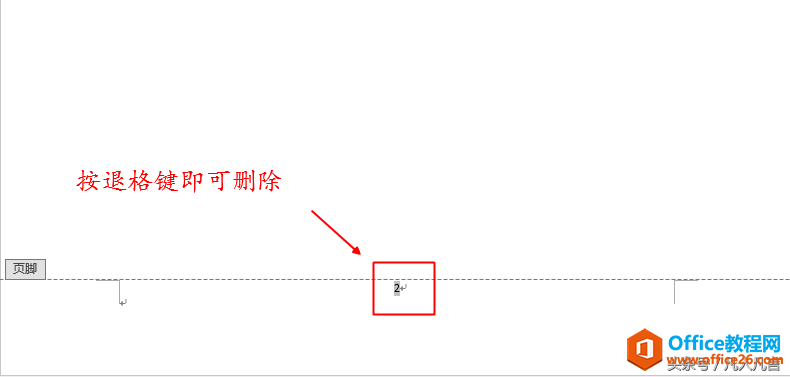
方法二、
word 中如何插入“x/y”样式的页码
word文档中常用的页码样式是x/y,其中x表示当前页码,y表示总页面数,这是如何做到的呢?下面小编给大家简单的介绍一下步骤:第一步:点击【插入】选项卡第二步:点击【页码】第三步
1.在页码位置双击,打开【页眉页脚】工具
2.点击【页码】
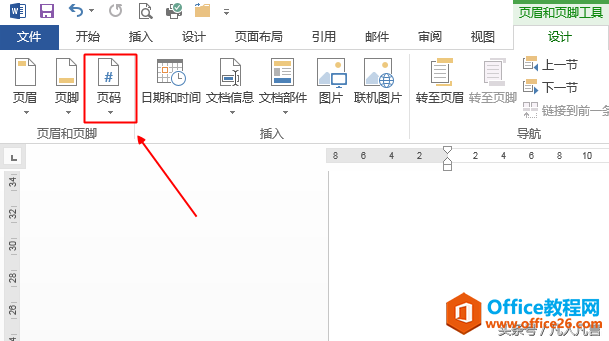
3.点击【删除页码】
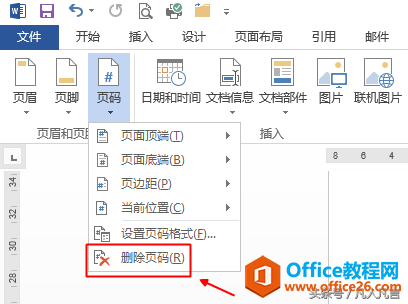
注:页码是属于页脚的范畴
注:删除页眉、页脚的方法与之类似
如何删除word文档中的页码的下载地址:
只想打印word文档中的一部分,这是怎么做到的
打印word文档,默认为打印整页,如果只想打印word文档中的一部分,怎么办?步骤:第一步:打开word文档,选中要打印的部分第二步:点击打印第三步:点击【打印所有页】右边的箭头第四






